
Spotify Farklı tür ve türden milyonlarca şarkıyı dinleyebileceğiniz bir müzik akışı sitesi veya hizmeti arıyorsanız her zaman mükemmel bir seçim olacaktır.
Kullanımı ile Spotify, istikrarlı bir internet bağlantısına bağlı olduğunuz (ücretsiz kullanıcı) veya bir premium aboneliğiniz olduğu (burada çevrimdışı dinlemek için aylık bir abonelik ücreti ödemeniz gerektiği) sürece gadget'larınızı kullanarak en sevdiğiniz şarkılardan herhangi birini istediğiniz zaman ve istediğiniz yerde dinleyebilirsiniz. .
Bu gönderi, belirtilenlere ve yapabileceğiniz en iyi yola odaklanacaktır. senkronize Spotify iPod Shuffle'a kolayca. Şimdiye kadar hala bir iPod Shuffle kullanıyorsanız, bu makale kesinlikle size yardımcı olacaktır.
Bir süredir iPod shuffle kullanıcısıysanız, muhtemelen bu gadget hakkında bazı bilgileri merak ediyorsunuzdur. Neyse ki, bu makalenin ilk bölümünde iPod shuffle hakkında bazı temel bilgileri vurgulayacağız. Bu yüzden okumaya devam ettiğinizden emin olun.
İçindekiler Kılavuzu Bölüm 1. iPod Shuffle Nedir?Bölüm 2. Müziği iPod Shuffle ile Eşzamanlayabilir misiniz? Bölüm 3. Özette
An iPod Shuffle Geçen 2005 yılında tanıtılan ve duyurulan bu iPod modeli, ailesinin en küçük modeli olarak kabul ediliyordu. Birçok kişi bunu da himaye etti ve bu da Apple'ın başka nesiller yaratmasıyla sonuçlandı - geçen 2010'da dördüncü ve son nesil.
Çok sayıda müzik ve şarkıyı depolama yeteneğine sahip olan iPod shuffle, halk arasında da popüler hale geldi. Bu aslında ana amacıdır ve gezinme için bir tıklama tekerleği düğmesi kullanır. Bu, küçük boyutu ve pantolonunuzun cebine bile sığan hafifliği nedeniyle çok taşınabilir olmuştur.
Ancak, sınırlı yetenekler nedeniyle Apple, geçen 2017'de bu model için geliştirmeyi durdurmuştu.
Hala harika çalışan bir iPod shuffle'a sahip olan insanlardan biriyseniz, onunla müziği nasıl eşzamanlayacağınızı bilmek, özellikle de bir iPod shuffle'a sahipseniz, çok yardımcı olacaktır. Spotify ve müzik aşığı.
Bu gönderinin ana konusuna geçelim - senkronize etmek için Spotify iPod Shuffle'a.

Nasıl senkronize edileceğine ilişkin yollar Spotify iPod shuffle'a geçiş, ne tür bir kullanıcı olduğunuza bağlı olarak değişir - ücretsiz veya premium kullanıcıysanız.
Şimdi, aylık prime abone olanlardan biriyseniz, önce prosedürü tartışalım.
Premium hesap satın almak, sınırsız yeteneklerin keyfini çıkarmak için aylık bir ücret ödemenizi gerektirir. Spotify sunabilir. Eğer gerçekten sizi mutlu eden ve rahatlatan şey buysa, bu tutarı ödemek çok fazla olmayacaktır. Bir premium aboneliğe sahip olmak, çevrimdışı şarkıların keyfini çıkarmanızı sağlar ve kullanıcının mümkün olduğu kadar çok şarkı indirmesini sağlar. Reklamları engelleyebilir ve hatta sınırsız atlama yaparak şarkı çalabilirsiniz.
Birinci sınıf bir kullanıcıysanız ve tüm favori şarkılarınızı kendi iPod shuffle'ınızla eşzamanlamayı düşünüyorsanız, izlemeniz gereken basit adımlar aşağıdadır.
Bir sonraki metin, belirtilen üçünü ayrıntılı olarak açıklayacaktır.
Yapmanız gereken ilk şey kafanızı açıp Spotify Kişisel bilgisayarınızdaki uygulama. sahip olmak Spotify Kişisel bilgisayarınızdaki bir uygulama, yalnızca eşitleme yönteminiz olacaktır. Spotify iPod shuffle'a. Sadece aklınızda bulundurun, eğer iTunes uygulaması etkinleştirildiyse, sorunsuz ve başarılı bir eşitleme işlemi sağlamak için önce kapatmanız gerekir.
Yapmanız gereken bir sonraki şey, iPod shuffle'ınızın bir USB kablosu kullanarak bilgisayarınıza doğru şekilde bağlandığından emin olmaktır. Başarılı bir bağlantıdan sonra, cihazınız otomatik olarak algılanacaktır. Spotify başvuru. iPod shuffle'ınızın simgesini "Aygıtlar" bölümünün altında göreceksiniz. Spotify uygulama. İşaretlediğinizden emin olun.
İşiniz bittiğinde, ekranda aşağıdakini göreceksiniz - “iPod ve Sync'i şununla sil” yazan bir düğme Spotify. Bu, yalnızca eşitleme işlemini ilk kez yapacaksanız görünür. Bu sizin ilkiniz değilse, bunu görmemelisiniz.
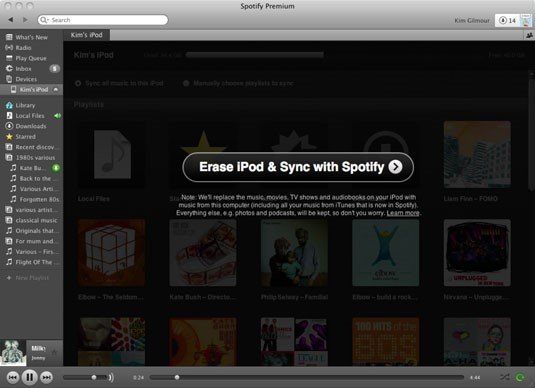
Üçüncü ve son adım, senkronizasyon işlemi olacaktır. Bu aslında “iPod ve Senkronize Et'i Sil” seçeneğini işaretledikten sonra başlayacaktır. Spotify" düğme. iPod shuffle'ınızla eşzamanlanacak olanlar, yalnızca indirip seçtiğiniz şarkılardır. Senkronizasyon işlemini bitirmek için biraz beklemeniz yeterlidir.
Üç adımı da tamamladıktan sonra artık hazırsınız! Tüm seçtiğiniz Spotify şarkılar artık iPod shuffle'ınıza kopyalandı ve onları istediğiniz zaman, istediğiniz yerde dinlersiniz.
Şimdi, eğer özgürsen Spotify kullanıcı ve yalnızca veri bağlantınıza bağlıdır, bir sonraki prosedür kesinlikle size yardımcı olacaktır.
Bazıları için, bir Spotify prim çok pahalıya patlar. Muhtemelen çoğu insanın ücretsiz kullanıcı olarak kalmasının ve yalnızca internet bağlantılarına bağlı olmasının nedeni budur. Patlayan reklamlarla karşılaşmış olsanız da, aylık abonelik ücreti ödemek yerine ücretsiz kullanıcı olarak kalmak isteyebilirsiniz.
Bunu düşünüyorsanız, o kadar da endişelenmenize gerek yok çünkü bu bölümde, en sevdiğiniz ve en sevdiğiniz dosyaları indirebilecek harika bir araç tanıtacağız. Spotify iPod shuffle gadget'ınızla kolayca eşzamanlamak için istediğiniz herhangi bir biçime dönüştürülmüş şarkılar. Eh, yazılım uygulamasının adı DumpMedia Spotify Music Converter.
Bu araç hakkında daha fazla bilgi sahibi olalım.

DumpMedia, ihtiyacı olanlar için video ve ses dönüştürücüler sunan harika bir araç olmasının yanı sıra başka şaşırtıcı özelliklere de sahiptir. Apple Music'i mümkün olan herhangi bir formata dönüştürme yeteneğine sahip olarak, onu aynı zamanda Spotify Music Converter! Bu DumpMedia Spotify Music Converter kolayca yapmana izin verir DRM (Dijital Haklar Yönetimi) korumasını kaldırın bu da çevrimdışı akış için bile kolay indirme ile sonuçlanacaktır.
Bu araçla, favorilerinizi dönüştürebileceksiniz. Spotify İstediğiniz formatta şarkılar – MP3, WAV, FLAC ve hatta M4A. Buna ek olarak bu, her şarkının orijinal kalitesini kaybetmeyi düşünmeden daha hızlı indirme ve dönüştürme hızı sunar. Bu dönüştürücüyü şu amaçlarla da kullanabilirsiniz: transferini yap Spotify iTunes'a müzik. Çok kullanıcı dostu olduğundan, başka bir şaşırtıcı dönüştürücü bulamazsınız.
Bunu nasıl kullanabileceksin DumpMedia Spotify Music Converter seni dönüştürmek için Spotify şarkılar gibi başka herhangi bir formata MP3 veya FLAC ve sonunda bunlara sahip olun Spotify şarkılar indirildi mi?
İşte bunu nasıl yapabilirsin.
Bu adımları ayrıntılı olarak inceleyelim.
Tabii ki, yapmanız gereken ilk şey buna sahip olmak. DumpMedia Spotify Music Converter kişisel bilgisayarınıza indirilir ve kurulur. Bittiğinde, başlatmak için programı açın ve başlatın. Spotify başvuru. Sürükleyip bırakarak veya sadece şarkının URL'sini (bağlantı) ekleyerek dosyaları eklemeye başlayabilirsiniz. için Spotify oynatma listesinin tamamını doğrudan sürüklemeniz yeterlidir. Bu program, yalnızca bir dosyayı değil, bir sayıyı da dönüştürmeyi mümkün kılan toplu dönüştürmeyi destekler.

Dönüştürülecek şarkıları içe aktarıp yükledikten sonraki adım, çıktı formatının seçimi olacaktır. Ekranda göreceğiniz formatlar arasından dilediğiniz formatı seçeceğinizden emin olun. Bu durumda şarkıları kullanıcının istediği herhangi bir formata (FLAC veya FLAC) dönüştürmemiz gerekir. MP3. Bunu, ekranın sağ üst köşesinde bulunan “Tüm Görevleri Şuraya Dönüştür” düğmesine giderek yapabilirsiniz.

Son adım, dönüştürme sürecini başlatmak için "Dönüştür" düğmesine basmak olacaktır. Program diğer tüm dönüştürücülerden beş kat daha hızlı çalışacak şekilde tasarlandığından, bu yalnızca biraz zaman alacaktır.

Dönüştürme yapılırken, ekranda her şarkı için işlemin ilerlemesini izleyebileceğiniz durum çubukları gösterilecektir.
Yalnızca bu üç kolay adımı gerçekleştirerek, Spotify şarkılar istediğiniz herhangi bir formata dönüştürülür.
Dönüştürme işlemi bittiğinde, iTunes'u kullanarak eşzamanlama işlemine (iPod shuffle'ınıza) başlayabilirsiniz.
iPod shuffle'ın kullanımı bir süredir ortadan kalkmış olsa da, birçok kişi hala onu kullanıyor. Ve elbette, bu kullanıcılar her zaman sayısız şarkıyı dinlemesi gereken müzik severlerdir. Bu makale, senkronizasyon sırasında bu tür kullanıcılar için gerçekten harika bir yardımcıdır. Spotify şarkıları.
Hem premium hem de ücretsiz kullanıcı için prosedürler önceki bölümlerde tartışılmıştı. Peki, gibi bir üçüncü taraf aracın kullanılması DumpMedia Spotify Müzik dönüştürücü ücretsiz kullanıcılar için gerçekten en iyi seçenek olacaktır.
Bu yazıda bahsedilen ikilemi yaşadınız mı? Premium musun yoksa ücretsiz misin Spotify kullanıcı? Umarım bu yardımcı olur!
